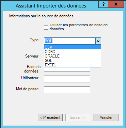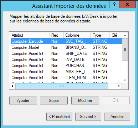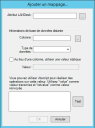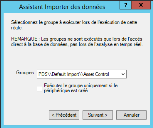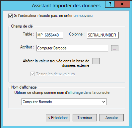Assistant Importer des données
Utilisez cet assistant pour configurer des règles qui automatisent le processus de connexion aux différentes sources de données et l'importation d'informations dans votre base de données d'inventaire Management Suite ou dans Asset Control. Les sources de données auxquelles vous pouvez vous connecter incluent les bases de données externes, et les fichiers .CSV et Excel.
Lorsque vous avez besoin de déterminer l'emplacement des périphériques
L'emplacement physique de vos périphériques est une information souvent nécessaire. Cependant, par défaut, elle n'est pas enregistrée dans la base de données d'inventaire. Vous pouvez utiliser une règle d'importation de données et des informations reposant sur la passerelle IP d'un périphérique pour mieux cibler l'emplacement physique du périphérique, par exemple un étage ou un bâtiment spécifique. Appliquez le processus en deux étapes suivant pour récupérer dans l'inventaire les informations basées sur l'emplacement :
- Ouvrez le raccourci Menu de démarrage Ivanti > Gérer les passerelles IP et les emplacements. Entrez manuellement vos adresses IP de passerelle dans les champs de la table. Vous pouvez aussi utiliser des outils SQL pour réaliser cette opération.
- Définissez le paramètre Importer des données > Toutes les règles > Règle Passerelle IP à gérer sur Actif, ce qui importe les valeurs de champ dans la base de données d'inventaire sous le composant Computer.Location (Ordinateur.Emplacement). À chaque analyse d'un périphérique, son emplacement est mis à jour en fonction de sa passerelle IP actuelle et des informations de la table.
Ouvrez l'assistant en cliquant avec le bouton droit sur Importer des données dans l'arborescence DTS, puis en sélectionnant Nouvelle règle. Entrez un nom unique et une description pour cette règle, puis sélectionnez la base de données où la règle va stocker les données qu'elle collecte. Dans les autres pages, entrez les informations suivantes :
Utiliser les paramètres de base de données : Sélectionnez cette option pour que l'exportation utilise la base de données d'inventaire comme source d'importation. Vous n'avez pas besoin de connaître les informations de connexion.
Type : Sélectionnez la source de données depuis laquelle importer les données.
Lors de la connexion à une base de données externe, vous devez installer les outils client appropriés sur le serveur principal pour qu'il communique avec cette base de données. Par exemple, pour communiquer avec un SGBD Oracle, vous devez installer le client Oracle sur le serveur principal.
Si votre source de données n'est pas répertoriée, vous pouvez vous connecter à l'aide du pilote ODBC fourni par votre fournisseur de logiciels. Les options de cette page changent en fonction de la source sélectionnée :
- Serveur : Instance à laquelle se connecter.
- Base de données : Base de données à utiliser.
- Utilisateur : Nom d'utilisateur SQL nécessaire pour la connexion.
- Mot de passe : Mot de passe associé au nom d'utilisateur SQL.
- Nom de fichier : Chemin complet du fichier à importer. Si vous importez tous les fichiers d'un répertoire, entrez le nom d'un seul fichier pouvant servir à afficher les colonnes.
- En-têtes dans la première ligne : Si les en-têtes (noms) de colonne se trouvent sur la première ligne, sélectionnez cette option.
- Délimiteur : Délimiteur de colonne utilisé dans le fichier CSV, comme la virgule ou la tabulation. Le délimiteur par défaut est la virgule.
- Importer tous les fichiers dans le répertoire : Traite tous les fichiers portant l'extension .CSV. Tous les fichiers doivent avoir le même format et les mêmes colonnes pour que cette option fonctionne correctement.
- Jeu de caractères : Format de jeu de caractères du fichier. L'anglais U.S. utilise généralement la valeur par défaut, à savoir ANSI. Les autres langues peuvent utiliser un autre jeu de caractères pour prendre en charge leurs caractères.
- DSN : Nom du DSN créé. Ce nom doit indiquer un DSN système pour que la règle fonctionne en tant que tâche planifiée ou lors de l'analyse.
- Utilisateur : Nom d'utilisateur, si nécessaire.
- Mot de passe : Mot de passe, si nécessaire.
- Serveur TNS : Nom du serveur Oracle auquel se connecter. Pour que la connexion fonctionne, vous devez installer le client Oracle 64 bits sur le serveur principal.
- Utilisateur : Utilisateur ou schéma utilisé pour se connecter au serveur Oracle.
- Mot de passe : Mot de passe correspondant à l'utilisateur.
- Nom de fichier : Chemin complet du fichier à importer.
- Feuille : Nom d'une seule feuille à importer depuis le fichier Excel. Chaque règle importe les données depuis une seule feuille. Laissez ce champ vide si vous souhaitez lire les données dans l'ensemble du fichier Excel.
Si vous avez choisi une base de données comme source de données, cette page s'affiche.
Table : Nom de la table de base de données distante à partir de laquelle importer les données. Cliquez sur le bouton portant des points de suspension (...) pour parcourir les tables disponibles.
Instruction Where : Instruction requise, qui fait correspondre un périphérique présent dans l'inventaire avec un enregistrement de la table de base de données distante. Cette instruction doit inclure un attribut de base de données (cliquez sur le bouton Insérer l'attribut pour utiliser le navigateur d'attributs) et une colonne de la table.
Par exemple, si vous disposez d'une table qui stocke les numéros de série dans la colonne « SerialNum » (NumSérie), vous entrez la chaîne suivante comme instruction Where :
!Computer.System.Serial Number! = SerialNum
Vous pouvez utiliser plusieurs attributs dans l'instruction Where. Cette instruction est transmise telle quelle, remplaçant les attributs par des valeurs. Vous pouvez intégrer des jointures ou des commandes subselect dans cette instruction.
Supprimer les données si elles n'existent plus dans la base de données distante : Si vous tentez d'importer des données de périphérique qui n'existent plus dans la table de base de données distante, cette option supprime ces mêmes données de l'enregistrement d'inventaire.
Importer tous les ordinateurs : Cette option est utilisée dans les rares cas où vous souhaitez importer globalement des données correspondant à un grand nombre de périphériques. Par exemple, si vous voulez que tous les périphériques HP comportent une valeur spécifique, cette option accélère énormément l'importation.
Cette page affiche les données qui vont être importées depuis la table de base de données distante. Pour que l'importation fonctionne, vous devez mapper les colonnes de table sur des attributs figurant dans l'inventaire. Cliquez sur le bouton Ajouter pour créer les mappages.
Si vous importez des données depuis un fichier .CSV ou Excel, cette page a un aspect légèrement différent, mais les options sont les mêmes.
- Attribut : Attribut de base de données sur lequel la colonne de table est mappée lors de l'importation.
- Req. : Cette option n'est plus utilisée dans Data Analytics. Ignorez-la.
- Colonne : Colonne de table mappée sur un attribut dans l'inventaire.
- Type : Type de données de la colonne de table importée (STRING (Chaîne), DATE, etc.).
- Clé : Attribut clé qui lie un enregistrement de la table à un périphérique dans l'inventaire. Vous devez spécifier au moins une clé.
Cette page vous permet de créer des mappages entre des attributs de base de données et des colonnes de la table de base de données distance.
Si vous importez des données depuis un fichier .CSV ou Excel, cette page a un aspect légèrement différent, mais les options sont les mêmes.
Attribut Ivanti : Attribut de la base de données d'inventaire qui est la cible du mappage.
Informations de base de données distante :
- Colonne : Colonne de table qui est la cible du mappage.
- Type de données : Type de données de la colonne de table (STRING (Chaîne), DATE, etc.).
- Au lieu d'une colonne, utiliser une valeur statique : Option qui permet de définir un attribut sur une valeur constante et d'ignorer les données de la colonne.
Zone de texte VBScript : (Facultatif) Vous pouvez utiliser VBScript pour modifier les données entrantes. Cliquez sur le bouton Test pour vérifier que le script VBScript fonctionne.
Utilisez cette page pour sélectionner un groupe DTS (facultatif) dans la liste déroulante Groupes afin de l'exécuter après l'importation des données. Cela s'avère utile pour les actions après traitement. Pour qu'un groupe soit exécuté comme élément de cette règle, vous devez exécuter la règle manuellement, pas lors d'une analyse en temps réel.
- Exécuter le groupe uniquement si le périphérique est créé : Le groupe sélectionné est exécuté uniquement si un nouvel enregistrement de périphérique est créé dans l'inventaire.
Utilisez cette page pour configurer la manière dont les enregistrements de périphérique doivent être ajoutés à la base de données d'inventaire.
Si l'ordinateur n'existe pas, en créer un nouveau : Un nouvel enregistrement de périphérique est créé si les données importées n'ont aucune correspondance dans l'inventaire.
- Table : Table de la base de données distante qui contient une colonne pouvant servir de champ de clé afin de déterminer si le périphérique existe ou non.
- Colonne : Colonne de table à utiliser comme champ de clé.
- Attribut : Attribut clé de liaison servant à lier un enregistrement à un périphérique.
- Altérer la valeur trouvée dans la base de données externe : Vous pouvez utiliser un script VBScript pour modifier les données entrantes.
- Tester les deux valeurs : Teste à la fois la valeur brute issue de la colonne de table et la valeur modifiée par le script VBScript pour voir si l'enregistrement existe.
- Nom d'affichage : Attribut importé qui servira de nom d'affichage dans la console Management Suite. Un enregistrement de périphérique doit posséder un nom d'affichage.
Lorsque vous avez configuré ces paramètres, cliquez sur le bouton Terminer. La nouvelle règle s'affiche dans le dossier Importer les données > Toutes les règles.